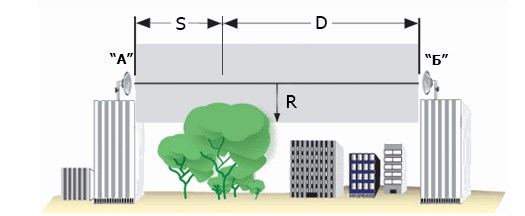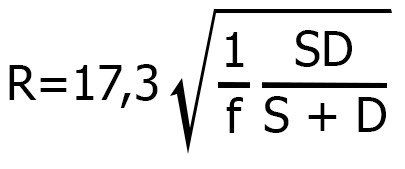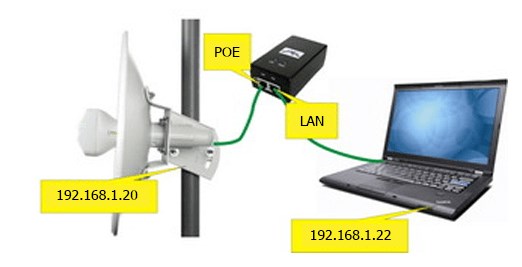- Почему обязательно нужна гостевая сеть wi-fi
- Что такое гостевой wi-fi
- Как это правильно сделать
- Выводы
- Как подключиться к вай фай соседа?
- Как подключиться к вай фай соседа? Чего ожидать?
- Как повлияет это на скорость?
- Как это повлияет на безопасность беспроводной сети?
- Как передать и поймать Wi-Fi на большом расстоянии: 1 – 20 км
- Немного теории
- Можно ли обойтись без беспроводного моста
- Выбор антенны для передачи и приёма
Почему обязательно нужна гостевая сеть wi-fi
В век высоких технологий мы имеем необходимость в целой куче устройств.
Повсеместно в квартирах используются умные телевизоры, wi-fi камеры и другая техника, которая должна подключатся к интернету по wi-fi.
При этом даже опытные админы часто игнорируют правила защиты wi-fi сети, такое простое и важное как создание гостевой точки доступа.
Многие не понимают почему это важно и какие устройства надо добавлять в гостевую сеть.
Что такое гостевой wi-fi
Чтобы ваши друзья и знакомые могли пользоваться вашим wi-fi и при этом не могли получить доступ к вашему домашнему компьютеру, камере и другим устройствам, необходимо создать отдельную сеть.
Это может практически любой современный роутер, покупать отдельный прибор не придется. Скорее всего ваш роутер это умеет.
Гостевая сеть обычно не имеет связи с основной, поэтому вирус со смартфона друга не заразит ваш ноутбук (который будет работать в домашней сети, а не гостевой). Взлом гостевой точки доступа не позволит забраться в домашнюю сеть квартиры.
Как это правильно сделать
Заходим в интерфейс роутера и ищем там гостевую сеть, называться опция может по разному, но суть одна.
Гостевая сеть точно так же должна быть защищена надёжным паролем. Должно использоваться шифрование wpa 2 -psk. Кстати домашнюю сеть желательно вообще скрыть из списка сетей, чтобы только знающие ее название могли найти wi-fi (задав имя вай фай сети через поиск сети).
Важно не только включить гостевую сеть, но и подключить к ней нужные устройства.
Например в моей гостевой сети сидит мой же телевизор. Почему? А просто потому что софт на нем давно не обновляется и поэтому он в зоне риска заражения, я не захотел допускать его в основную сеть.
Все друзья, которые ко мне приходят подключаются именно к гостевой сети + для них ограничена скорость до 5мб.сек
Чайник. Да это китайское творение имеет вай фай и совсем непонятно что у него внутри, поэтому как подозрительный девайс работает в гостевом режиме. Вспоминаем партию чайников из Китая, которые оказались заражены трояном.
Выводы
Основное преимущество гостевой сети это безопасность домашних устройств и данных на домашних компьютерах. Защита от незнакомого небезопасного устройства, которому нужно обеспечить доступ в интернет но оградить от домашних устройств.
Спасибо за внимание, будут вопросы — пишите.
Как подключиться к вай фай соседа?
Многие пользователи сталкивались с ситуацией, когда они уже установили у себя дома роутер для беспроводного интернет-доступа, а их соседи ещё нет. Точнее, соседи даже интернет к себе не проводили. И вот сидят эти люди и думают, а зачем нам отдельно подключать интернет, когда он так отлично ловит у соседа, просто попросим у него пароль от его Wi-Fi сети и будем пользоваться.
Из подобной ситуации можно выйти только двумя путями: либо отказать в бесплатном доступе, либо дать пароль от своей беспроводной сети. Но тут у владельца Wi-Fi должна возникнуть пара-тройка элементарных вопросов. Не получат ли соседи полный доступ к роутеру, данным, сохраненным на ПК или используемым паролям?
Как подключиться к вай фай соседа? Чего ожидать?
Любая подобная ситуация должна быть рассмотрена следующим образом. Если у соседа имеется пароль от беспроводной сети, то, при желании, он без труда сможет зайти на ПК ее владельца. Там он сможет смотреть имеющиеся файлы, скачивать их, если доступ не будет предварительно закрыт, а также он будет иметь доступ ко всем сохранённым на ПК паролям.
В принципе эти все вещи реальны, но не стоит забегать вперед. Ведь не все соседи такие корыстные. Если владелец беспроводной сети не доверяет своим соседям, то лучше просто не давать соответствующий пароль третьим лицам, особенно не сильно хорошо знакомым. А вдруг они окажутся IT-специалистами?
Важно! Также не рекомендуется давать доступ к своему Wi-Fi соединению при настроенной локальной сети. Все ПК, объединенные в локальную сеть, обмениваются между собой информацией и отдельными файлами. К тому же к ним могут быть подсоединены сетевые принтеры и накопители, с которых данные также могут быть похищены.
Как повлияет это на скорость?
Перед тем, как дать пароль от своей Wi-Fi сети соседям, владелец роутера должен понять, что в таком случае общую скорость интернет-соединения придётся делить на всех пользователей. А если жильцы соседних квартир начнут «наглеть»? К примеру, один смотрит ролики на YouTube в HD качестве, второй скачивает фильмы с торрент-трекеров, а третий сутками играет в «тяжёлые» онлайн игры. В таком случае, если раздающий роутер является не самым мощным, то он просто будет периодически обрывать соединение. Недорогие маршрутизаторы вообще будут просто «падать» от поступающей нагрузки, а их владельцах придется долго искать решение неожиданно возникшей проблемы.
Однако в отдельных случаях можно попробовать ввести ограничение на скорость интернет-доступа для соседей.
Как это повлияет на безопасность беспроводной сети?
Когда люди, подключенные к беспроводной сети владельца роутера, наберут в браузере адрес его устройства, перед ними появится окно с требованием ввести логин и пароль для доступа к настройкам. Чаще всего, по умолчанию это два слова «admin». Если владелец роутера не сменил стандартный логин и пароль после первого включения устройства — доступ к настройкам его беспроводной сети будет открыт всем подключенным пользователям.
Важно! Если любой из подключенных соседей владельца беспроводной сети захочет войти в панель управления роутером, то он сможет это сделать. Именно этому необходимо менять стандартный логин и пароль сразу же после покупки роутера.
Что подключенные к вашей беспроводной сети соседи смогут изменить в настройках роутера? Главная угроза – они смогут поменять пароль доступа к Wi-Fi сети. И сделать это можно не специально, а совершенно случайно. После этого даже сам владелец роутера не сможет получить доступ к интернету, пока не сбросит роутер к стандартным заводским настройкам.
В принципе, все устройства, подсоединённые к одному маршрутизатору, могут получить доступ друг к другу. По умолчанию общий доступ в среде Windows закрыт, его можно получить только после прохождения парольной защиты. То есть, просто так взломать ПК владельца роутера соседи не смогут. Но здесь имеется одно но. Если владелец Wi-Fi настраивал локальную сеть и отключал парольную защиту, к примеру, для диска E, то его содержимое станет доступным для всех подключенных соседей. Самый верный способ защитить собственную локальную сеть – никому не давать пароль от своей беспроводной сети. Кроме того можно запретить доступ в локальную сеть всем ПК, кроме компьютера владельца Wi-Fi сети.
Помимо всего прочего многих пользователей интересует вопрос о том, смогут ли соседи, подключённые к беспроводной сети, отслеживать действия владельца роутера на его ПК, или своровать его сохранённые пароли? Важно понимать, что сделать нечто подобное практически невозможно. Осуществить такие действия способны только высококвалифицированные IT-специалисты либо «истинные» хакеры. Маловероятно, что рядовые соседи попадут в эту категорию пользователей!
Давать пароль от своей Wi-Fi сети соседям или нет – дело каждого. Но если вы всё же решитесь это сделать, то давайте его только хорошо знакомым людям, а не тем, которые только вчера заселились в ваш дом, да и то, только на действительно непродолжительное время. Конечно, в такой ситуации возникает некоторый потенциальный риск, но есть и определенный плюс – ежемесячную абонентскую плату за доступ в интернет можно будет разделить на несколько человек.
Пожалуйста, оставьте свои отзывы по текущей теме материала. За комментарии, подписки, лайки, отклики, дизлайки огромное вам спасибо!
Как передать и поймать Wi-Fi на большом расстоянии: 1 – 20 км
Привет, дорогие читатели! И интересная у нас сегодня будет статья. Сегодня мы рассмотрим вопрос, который волнует многих, а именно – как поймать или передать Wi-Fi сигнал на большое расстояние. Для домашнего роутера остаётся одна проблема – коэффициент усиления маленький для большой квартиры или дома. При этом в основном на дешёвых аппаратах стоят широконаправленные антенны, которые бьют не так далеко, как хотелось бы.
Иногда в пригородных зонах, деревнях, селах или на производственных предприятиях нужен передатчик Wi-Fi сигнала на большие расстояния. А теперь мы разъясним небольшой вопрос. Дело в том, что передатчик – это именно первичная база или, например, наш роутер. А вот приёмником будет выступать, ноутбук, телефон, планшет и т.д.
И тут нужно понять, что же именно вы хотите. Сделать более мощную базу, чтобы другие люди на многие километры могли ловить ваш Wi-Fi сигнал. В таком случае нужно покупать дорогостоящее оборудование, ставить высокую антенну. Но если вы хотите ловить чужой вай-фай сигнал на большом расстоянии, то вопрос решается куда проще. Надеюсь, с определением передатчика и приёмника мы решили вопрос.
Есть ещё один третий вариант – установка и настройка многокилометрового моста. Вот вам пример. В деревню провели оптоволоконную сеть. На расстоянии 2 км есть дом, до которого понятное дело, никто отдельно проводить провод не будет. Хозяин дома поехал в деревню договориться, чтобы поделить интернет с другом.
Можно в точке передатчика установить мощную узконаправленную антенну, которая отправляет сигнал точно на тот дом. Там же для улучшения приёма на крышу ставится другая подобная антенна. Далее два роутера связываются и настраивается обычный мост. Один маршрутизатор принимает интернет и по вайфай делится со вторым. Получается топология PtP.
Немного теории
Итак, посмотрите на картинку выше. Для более чистой передачи между двумя антеннами не должно быть ни одного препятствия. Серая часть — это так называемая зона Френеля. Расчет зоны, а именно высоты этого серого участка происходит по формуле:
- f – частота (ГГц).
- S и D – посмотрите на картинку выше. По сути, это два расстояния от антенны до первичного видимого препятствия. В нашем случае это дерево, которое может заходить в зону Френеля.
- R – радиус Френеля, которую и нужно вычислять. Результат получается в метрах.
Сейчас используется два стандарта передачи данных на 2.4 ГГц и на 5 ГГц. 5 ГГц чаще используют именно в помещениях. Скорость у данного стандарта выше, но вот радиус действия ниже. Да и из формулы можно увидеть, при 5 ГГц радиус Френеля будет меньше. Поэтому для передачи данных на большое расстояние чаще используют именно 2.4 ГГц.
Можно ли обойтись без беспроводного моста
Итак, нам понадобится два роутера. То есть один будет у нас передатчикам, у которого будет интернет. А второй аппарат будет пассивно принимать сигнал от первого через мост на большой дистанции. На самом деле можно обойтись и без моста. Просто на приёмник можно подвести более мощную антенну.
Например, у вас есть ноутбук. Далее вы просто устанавливаете на крышу антенну в нужное направление. А далее нужно подключить антенну к Wi-Fi модулю. По этому поводу я напишу чуть ниже. Здесь же я описал сам принцип.
ПРИМЕЧАНИЕ! Бесплатным интернетом может и не получится пользоваться, если, конечно, вы не хотите взламывать чужие. Но в некоторых деревнях, где население более 500 человек, «Ростелеком» устанавливают вай-фай вышки, к которым и можно будет подключиться таким образом. Он очень дешёвый и при этом имеет стабильно хорошую скорость, так как подключение идёт по оптоволоконной линии.
Выбор антенны для передачи и приёма
Вот тут встает вопрос – а какую антенну лучше выбрать? Есть два варианта, можно попробовать сделать её самостоятельно своими руками или купить уже готовую. По самодельной я уже писал очень подробную статью, и с ней вы можете ознакомиться здесь. Там описаны все этапы, материал, а также чертёж и видео, для тех, кто любит смотреть, а не читать.
Для профессиональных внешних антенн есть несколько вариантов:
| Модель | Уровень усиления | Средняя цена |
|---|---|---|
| Ubiquiti PBE-M2-400 | 18 dBi | 5800 |
| ZyXEL ANT2105 | 7 dBi | 3000 |
| ZyXEL Ext 114 | 14 dBi | 9000 |
| D-Link ANT70-1400N | 11 dBi | 12500 |
Все они внешние и могут устанавливаться на крыши. Также у всех есть защита от влаги, пыли и присутствует возможность работать как в мороз и жару. Как вы можете увидеть, данные модели стоят достаточно дорого, но при этом имеют стабильную и хорошую работу.
Подобные внешние антенны имеют несколько типов подключения: по коаксиальному кабелю или по сетевому с переходником PoE. При подключении по коаксиальному кабелю нужен будет переходник (пигтейл). Тогда антенну можно будет напрямую подключить, например, к Wi-Fi модулю ноутбука.
ПРИМЕЧАНИЕ! В больших крупных городах при этом лучше все же попробовать использовать именно стандарт 5 ГГц, так как на 2.4 будут большие помехи и связь будет хуже.
Также нужно учитывать и дальность, на которую нужно передать сигнал: 1 км, 2 км, 5 км, 10 км, 20 км. Лучше брать антенну немного с запасом усиления. Если на пути будут какие-то препятствия, деревья, линии электропередач, то связь будет хуже – будут прерывания и пакеты будут постоянно теряться. Советую ещё посмотреть видео ниже, где объясняется всё на примере.